天翼宽带无线路由器怎样设置Wi-Fi在现代家庭和工作环境中,无线路由器已经成为我们日常生活中不可或缺的一部分。它不仅提供了稳定的互联网连接,也方便了各种智能设备的联网需求。对于天翼宽带用户来说,正确设置无线路由器的Wi-Fi是非常重要的一步。接下来,我们将详细介绍如何设置天翼宽带无线路由器的Wi-Fi,以确保网络连接顺畅稳定。一、准备工作在开始设置之前,确保手头准备好以下物品:- 天翼宽带无线路由器:确保路由器已经正确连接到宽带光纤接入设备。- 电脑或手机:用于进行Wi-Fi设置。- 路由器背面的标签信息:大多数路由器会在背面标有一个默认的Wi-Fi名称(SSID)和密码。需要这些信息来完成初始设置。二、连接路由器首先,要将天翼宽带无线路由器与光纤猫或其他宽带设备正确连接。通常,路由器的“WAN”端口应连接到光纤猫的网络端口,确保互联网信号能够传输至路由器。连接好路由器后,使用电脑或手机连接到路由器的默认Wi-Fi网络。默认的Wi-Fi网络名称和密码通常在路由器背面的标签上可以找到。通过连接到该网络,我们可以进入路由器的管理界面进行进一步设置。、进入路由器管理界面进入路由器的管理界面是设置Wi-Fi的关键步骤。首先,在浏览器的地址栏中输入路由器的IP地址(通常为192.168.1.1或192.168.0.1),然后按下“Enter”键。系统会提示输入用户名和密码,默认的用户名和密码通常为“admin”,如果你没有修改过这些信息,可以直接使用默认值。如果忘记了密码,可以通过重置路由器恢复出厂设置。松柚肳i-Fi网络成功登录路由器管理界面后,我们可以开始配置Wi-Fi网络。设置Wi-Fi时,主要有以下几个方面需要注意:1. 修改Wi-Fi名称(SSID)Wi-Fi名称(即SSID)是每个无线网络的标识。默认情况下,路由器的Wi-Fi名称可能带有型号或其他信息,但为了方便识别和管理,可以更改为一个更容易记住的名称。可以在管理界面中的“无线设置”或“Wi-Fi设置”部分找到此选项。输入新的Wi-Fi名称后,保存设置即可。2. 设置Wi-Fi密码为了保证网络安全,设置一个强密码是必要的。密码应包括大小写字母、数字和特殊字符,避免使用过于简单或容易猜测的密码。可以在“无线安全”或“Wi-Fi安全设置”选项中修改密码。设置好后,点击“保存”即可。3. 选择无线加密方式无线网络的加密方式可以有效保护网络的安全性。一般来说,建议选择WPA2加密方式,它提供了较为安全的保护。如果路由器支持WPA3,更推荐选择WPA3,因为它比WPA2更为安全。加密设置也在“无线安全设置”中。4. 调整无线频段现代无线路由器通常支持2.4GHz和5GHz两个频段。2.4GHz频段信号覆盖范围广,但干扰较多,适合日常上网和低带宽需求的设备;而5GHz频段的信号传输速度较快,但覆盖范围较小,适合高带宽需求的设备。可以根据家庭或办公环境的需要,选择适合的频段或同时开启双频段。巍存设置并重启路由器完成Wi-Fi设置后,记得点击页面上的“保存”按钮,确保所有设置生效。如果需要,可能还需要重启路由器来确保所有设置生效。路由器重启后,新设置的Wi-Fi名称和密码便会生效,您可以使用新的Wi-Fi信息连接设备。六〔Wi-Fi连接完成Wi-Fi设置后,可以通过电脑、手机或其他智能设备连接新的Wi-Fi网络。连接成功后,打开浏览器测试网页加载速度,或者进行视频通话、下载等活动,确保网络信号稳定。如果在测试过程中发现网络问题,可以尝试重新启动路由器或调整无线信号的设置。⒊继饨饩?在设置天翼宽带无线路由器的过程中,用户可能会遇到一些常见问题,以下是一些解决方法:1. Wi-Fi信号弱如果Wi-Fi信号覆盖范围不佳,可以尝试将路由器放置在更开阔的位置,避免障碍物和干扰源(如微波炉、电器等)影响信号。此外,也可以尝试调整频段,选择更适合的2.4GHz或5GHz频段。2. 无法连接Wi-Fi如果设备无法连接Wi-Fi,可以检查输入的Wi-Fi密码是否正确,或者尝试重启设备和路由器。如果问题持续,可以通过路由器的管理界面重启路由器或恢复出厂设置。3. Wi-Fi密码泄露如果怀疑Wi-Fi密码泄露,建议立即更改Wi-Fi密码,重新设置网络安全选项,以避免未授权用户访问您的网络。芙过以上步骤,您可以轻松设置天翼宽带无线路由器的Wi-Fi网络。正确的Wi-Fi设置不仅能提供稳定的网络连接,还能保证网络的安全性。如果遇到问题,按照上述方法排查并解决,通常能恢复正常的网络连接。希望这些信息能够帮助您更好地享受高速、稳定的互联网体验。
转载请注明来自夕逆IT,本文标题:《天翼宽带无线路由器怎样设置Wi-Fi》




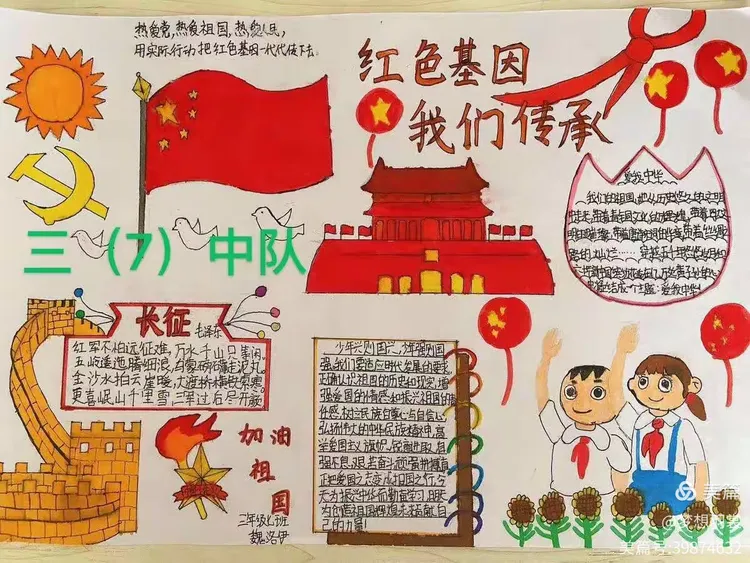

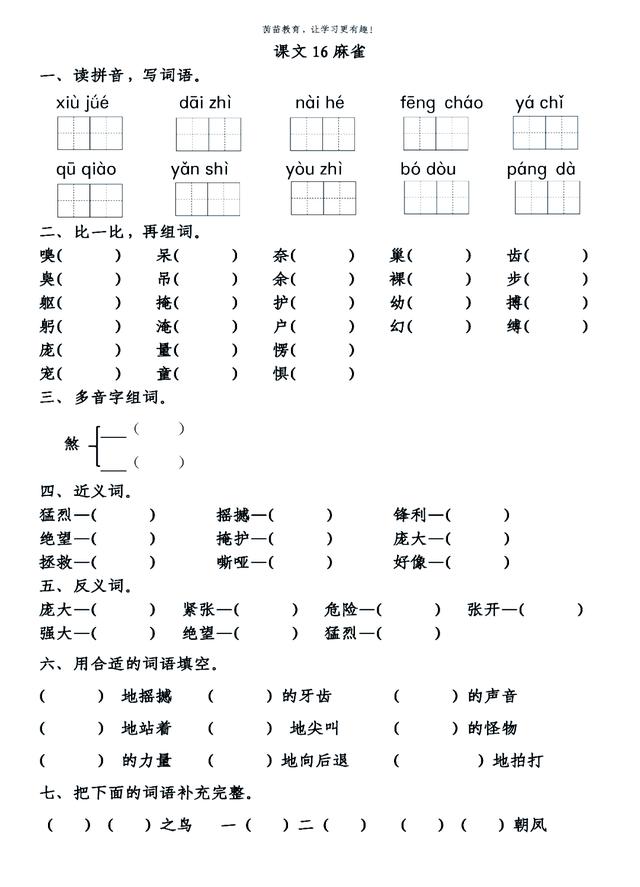
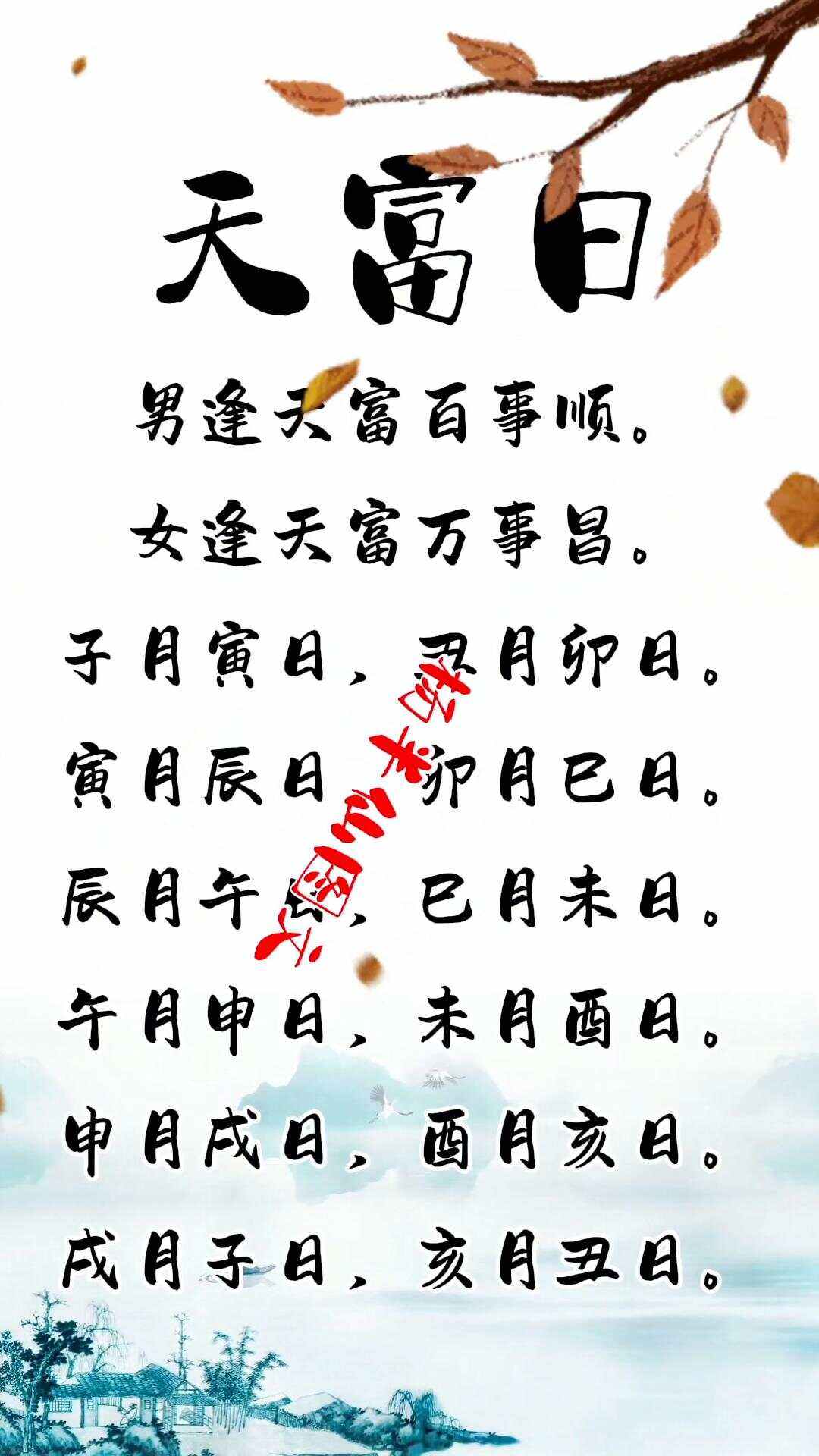
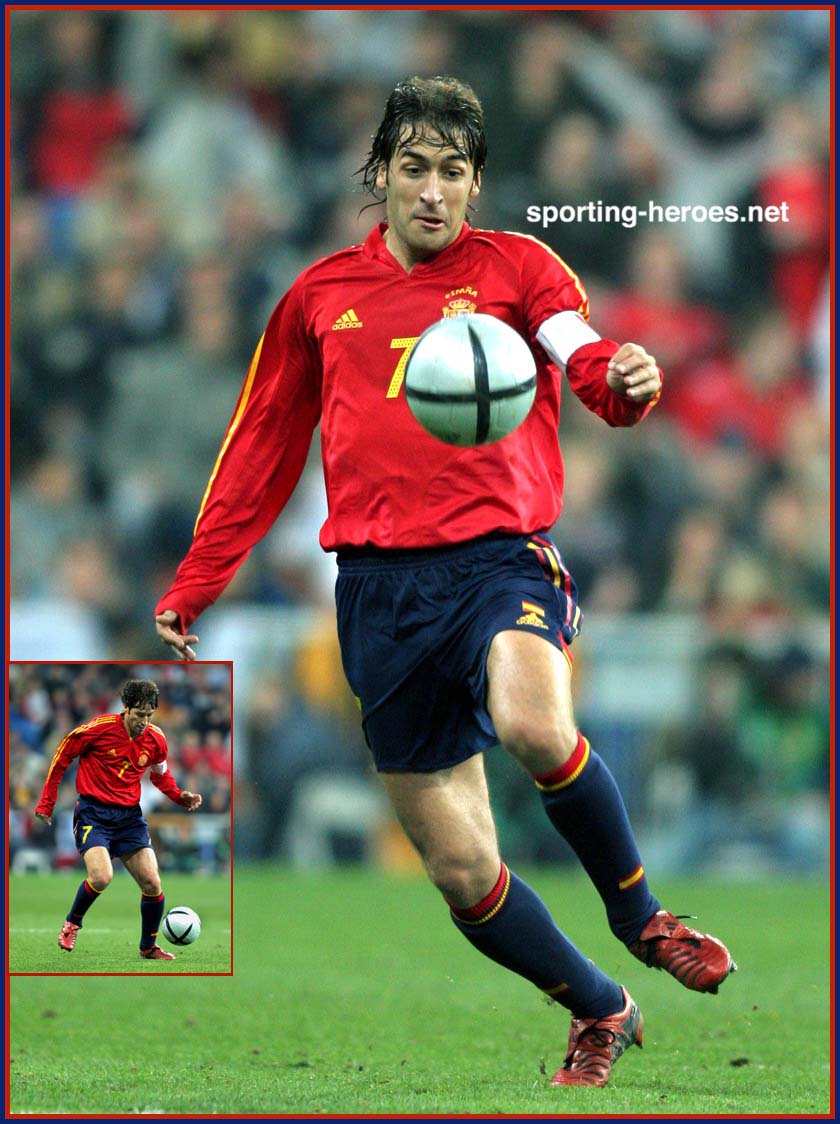

 京公网安备11000000000001号
京公网安备11000000000001号 京ICP备11000001号
京ICP备11000001号
还没有评论,来说两句吧...